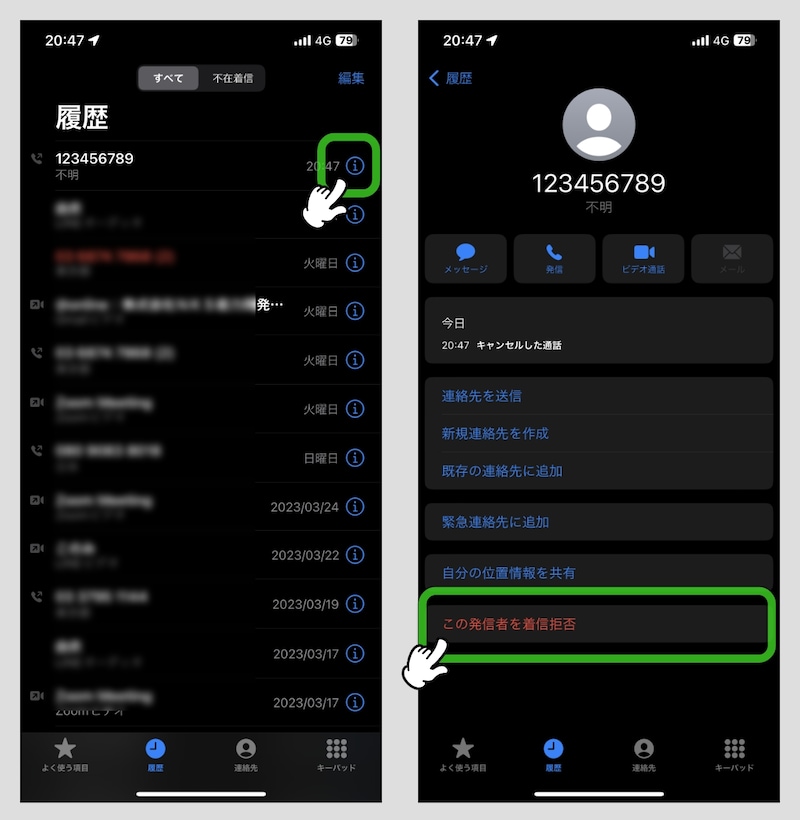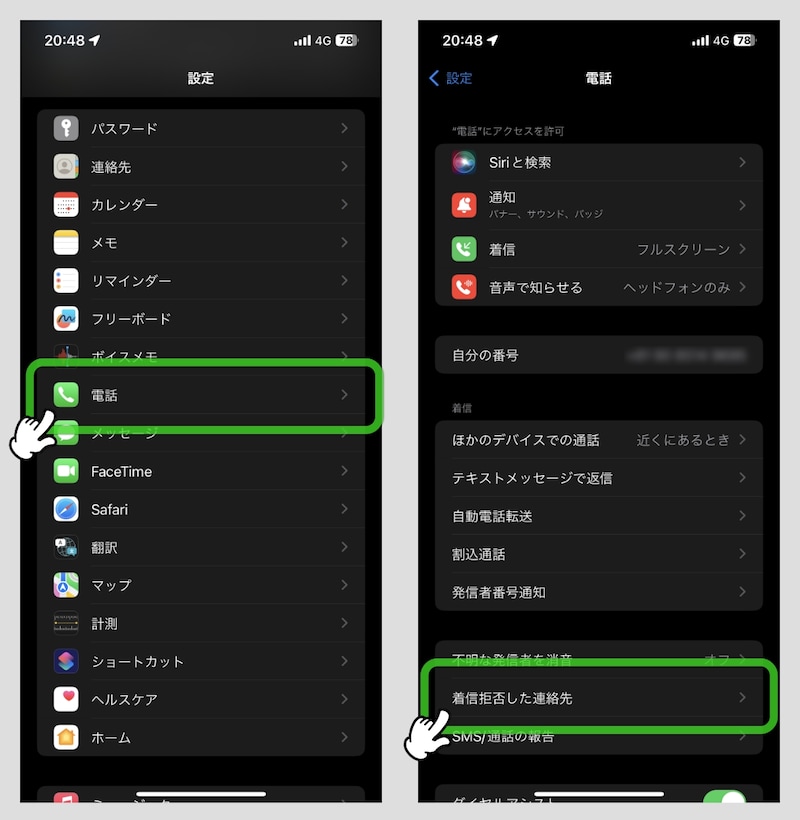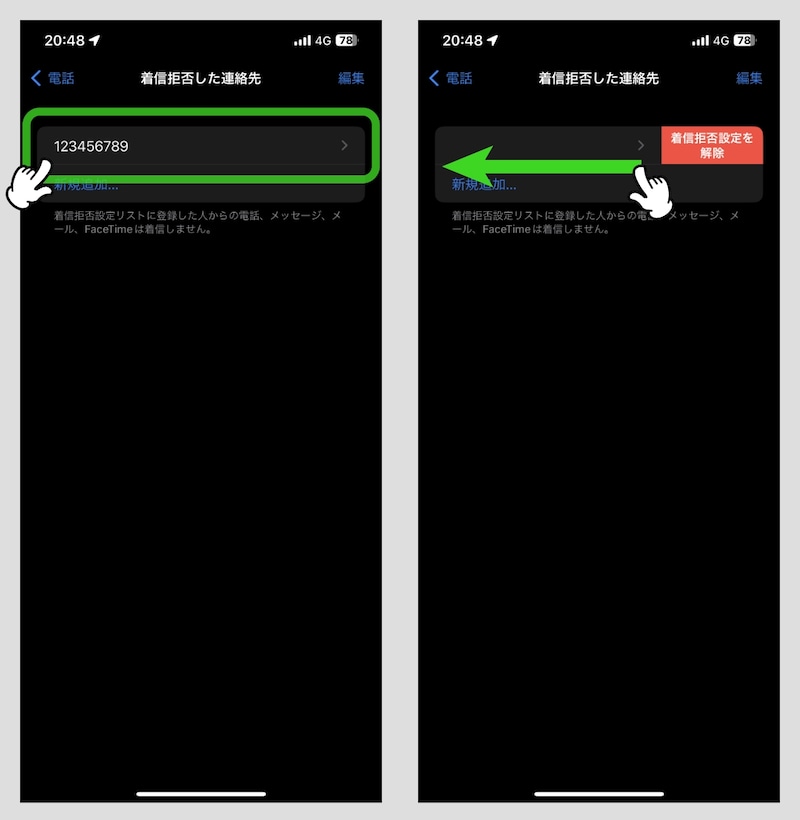今回は、iPhoneの着信拒否設定の仕方を解説します。筆者は、友人との連絡はLINE通話がメインになってきましたし、不要なコールは取らないで済むように、積極的に設定するようにしていますよ。
着信履歴から着信拒否をする方法
まずは着信履歴に残っている電話番号を着信拒否にする方法です。電話アプリを開き、「履歴」「よく使う項目」の中から着信拒否したい番号を選び、「 i 」アイコンをタップ。表示された項目の中から「この発信者を着信拒否」をタップします。 以降は、指定した連絡先から電話が掛かってきても、自分のiPhoneには通知が表示されないようになります。着信履歴も残りません。
新規の連絡先を着信拒否する方法
上記の方法は、すでにある発信/着信の履歴から着信拒否をする方法でした。では新しい連絡先を着信拒否したい場合はどうするか。その場合は「連絡先」に登録をして、その番号を着信拒否することになります。しかしこれは非常に面倒です。そもそも、これから着信を拒否しようとしている相手を、連絡先に登録するのも避けたいですよね。
ですので筆者が新規の番号を拒否する場合は、その番号にこちらから発信して、すぐに切り、発信履歴を付けてそこから着信拒否をするようにしています。
発信のときは、相手へのコールが鳴るのを待つ必要はありません。発信したら即座に電話を切ってOK。それだけで履歴は付きます。※あくまで筆者のやり方ですので、発信をしたくない人は上記で紹介した連絡先に登録をしてから着信拒否設定をする方法もあります
着信拒否した連絡先を確認、解除する方法
着信拒否した相手を確認したり、着信拒否設定を解除したりしたいときは、設定アプリから操作します。1.
設定アプリを開き、「電話」→「着信拒否した連絡先」と進みます。すると対象の連絡先が一覧で表示されます。
2.
解除したい場合は、該当する連絡先を右から左にスワイプ。「着信拒否設定を解除」というテキストが表示されますので、これをタップすれば完了です。